Trong kỷ nguyên số hóa hiện nay, mã QR đã trở thành một công cụ quen thuộc, giúp chúng ta dễ dàng truy cập thông tin, kết nối mạng Wi-Fi, hoặc thực hiện thanh toán chỉ với một thao tác quét. Thông thường, việc quét mã QR được thực hiện trên điện thoại thông minh. Tuy nhiên, nếu bạn đang làm việc trên máy tính Windows và không có điện thoại ở gần, liệu có cách nào để quét mã QR một cách nhanh chóng và hiệu quả? Thuthuathot.com sẽ hướng dẫn bạn những phương pháp đơn giản nhất để quét mã QR trực tiếp trên PC Windows 10 hoặc Windows 11 của mình, dù là từ webcam hay từ một hình ảnh có sẵn.
Quét Mã QR Bằng Ứng Dụng Camera Tích Hợp Trên Windows
Windows 10 và Windows 11 đều có sẵn ứng dụng Camera tích hợp, cho phép bạn sử dụng webcam của máy tính để quét mã QR một cách tiện lợi, tương tự như trên điện thoại. Đây là cách thực hiện:
Các bước quét bằng Camera App
- Nhấn tổ hợp phím Win + S để mở thanh tìm kiếm của Windows.
- Gõ Camera vào ô tìm kiếm và chọn ứng dụng Camera từ kết quả hiển thị.
- Trong giao diện ứng dụng Camera, ở chế độ Photo (Chụp ảnh), bạn hãy tìm và nhấp vào biểu tượng mũi tên hoặc biểu tượng mã vạch (thường nằm gần nút chụp) để hiển thị tùy chọn Barcode (Mã vạch).
- Đặt mã QR bạn muốn quét trước webcam của máy tính. Ứng dụng sẽ tự động nhận diện và quét mã QR, sau đó hiển thị thông tin hoặc liên kết tương ứng.
Kích hoạt tính năng thử nghiệm của Camera App (nếu cần)
Nếu bạn không thấy tùy chọn quét mã QR trong ứng dụng Camera của mình, có thể bạn đang không chạy phiên bản Windows mới nhất hoặc tính năng này đang bị ẩn. Bạn có thể kích hoạt các tính năng thử nghiệm trong ứng dụng Camera để truy cập tùy chọn quét mã QR:
- Mở ứng dụng Camera trên máy tính của bạn.
- Nhấp vào biểu tượng bánh răng cưa (Cài đặt) ở góc trên bên trái màn hình.
- Tìm và nhấp vào mục Related settings (Cài đặt liên quan) để mở rộng.
- Bật công tắc bên cạnh tùy chọn Try out new experimental features (Thử nghiệm các tính năng mới).
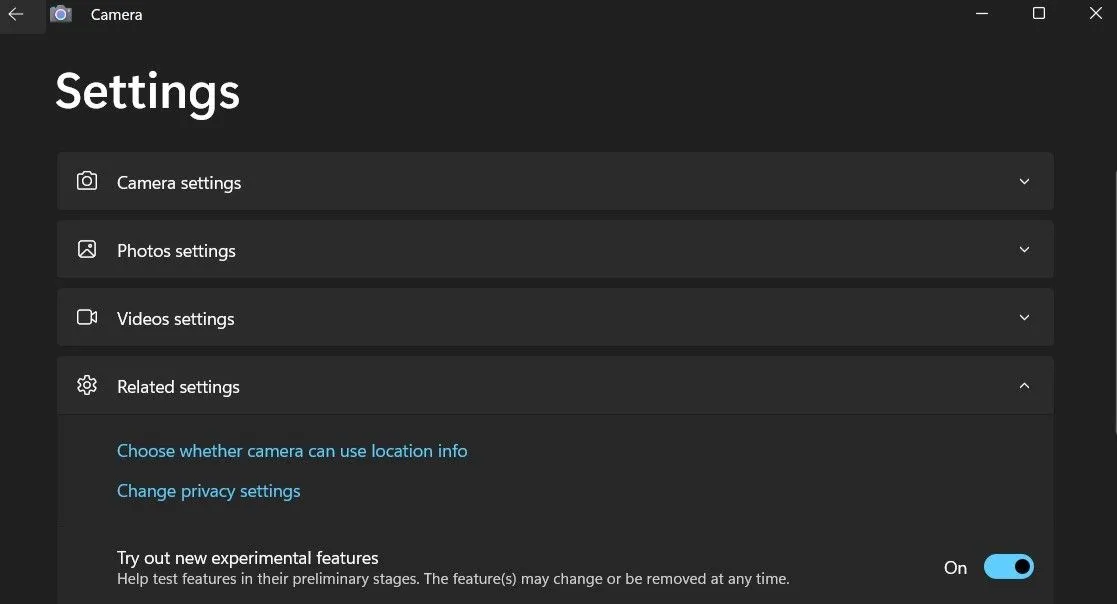 Giao diện cài đặt ứng dụng Camera trên Windows, hiển thị tùy chọn bật tính năng thử nghiệm
Giao diện cài đặt ứng dụng Camera trên Windows, hiển thị tùy chọn bật tính năng thử nghiệm
Sau khi hoàn tất các bước trên, hãy khởi động lại ứng dụng Camera. Lúc này, bạn sẽ thấy tùy chọn quét mã QR xuất hiện và có thể bắt đầu sử dụng.
Cách Quét Mã QR Từ Hình Ảnh Có Sẵn Trên Máy Tính
Ứng dụng Camera tích hợp trên Windows rất hữu ích để quét mã QR trực tiếp, nhưng nó có một hạn chế là không thể quét mã QR từ các hình ảnh đã lưu trên máy tính của bạn. Trong trường hợp này, bạn có thể sử dụng các công cụ trực tuyến hoặc ứng dụng khác.
Sử dụng dịch vụ quét mã QR trực tuyến
Một trong những cách đơn giản và nhanh chóng nhất để quét mã QR từ hình ảnh là sử dụng các dịch vụ quét mã QR trực tuyến. Website ScanQR.org là một lựa chọn phổ biến:
- Mở bất kỳ trình duyệt web nào trên máy tính của bạn và truy cập vào trang web ScanQR.org.
- Trong phần Scan QR code from image (Quét mã QR từ hình ảnh), nhấp vào tùy chọn Drag & Drop or Browse (Kéo & Thả hoặc Duyệt).
- Chọn hình ảnh chứa mã QR từ máy tính của bạn và nhấp Open (Mở).
- Sau khi tải ảnh lên, trang web sẽ tự động quét và hiển thị kết quả trong hộp Scanned Data (Dữ liệu đã quét). Bạn có thể sao chép kết quả này để sử dụng nếu cần.
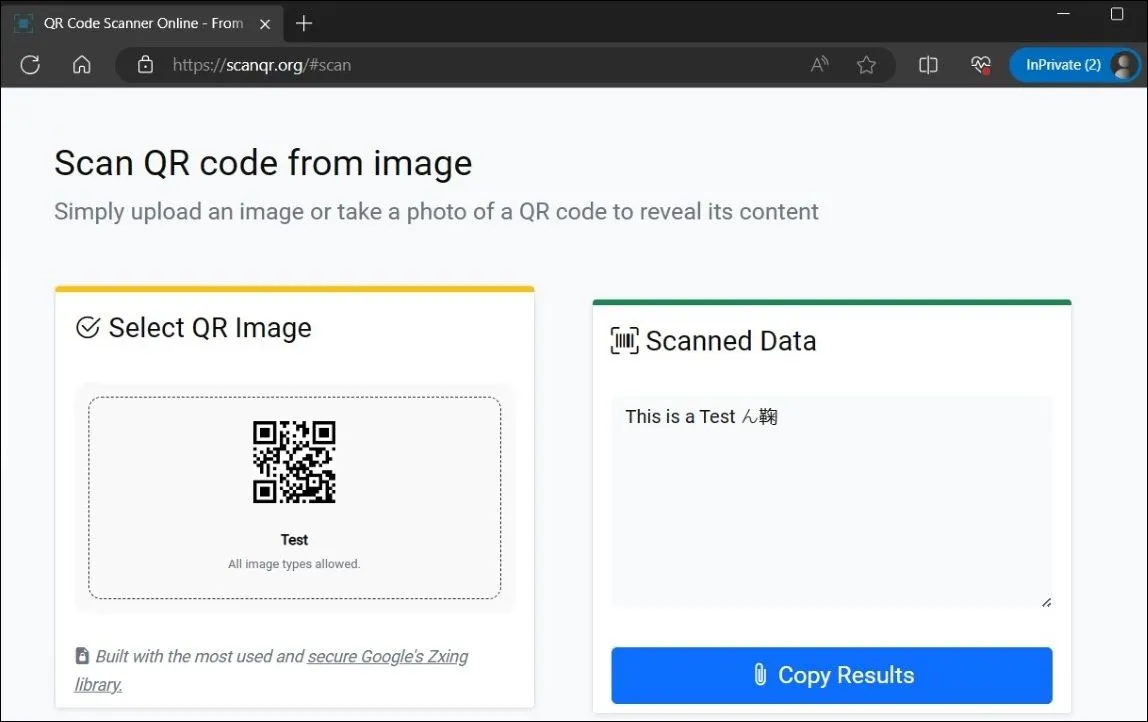 Giao diện trang web ScanQR.org khi quét mã QR từ ảnh, hiển thị kết quả dữ liệu đã quét
Giao diện trang web ScanQR.org khi quét mã QR từ ảnh, hiển thị kết quả dữ liệu đã quét
Tận dụng Snipping Tool (Công cụ Cắt & Ghép) trên Windows 11
Nếu bạn đang sử dụng Windows 11, ứng dụng Snipping Tool (Công cụ Cắt & Ghép) không chỉ giúp bạn chụp màn hình mà còn có khả năng quét mã QR. Bạn có thể chụp ảnh màn hình mã QR hoặc mở một hình ảnh mã QR đã lưu trong ứng dụng này.
- Mở ứng dụng Snipping Tool bằng cách tìm kiếm trong menu Start.
- Nhấp vào nút New (Mới) để chụp ảnh màn hình mã QR bạn muốn quét. Hoặc, nhấp vào biểu tượng ba chấm ở góc trên bên phải và chọn Open file (Mở tệp) để chọn một hình ảnh mã QR đã lưu trên máy tính của bạn.
- Sau khi có hình ảnh mã QR trong Snipping Tool, nhấp vào biểu tượng Text Actions (Thao tác văn bản) ở phía trên để ứng dụng quét mã QR.
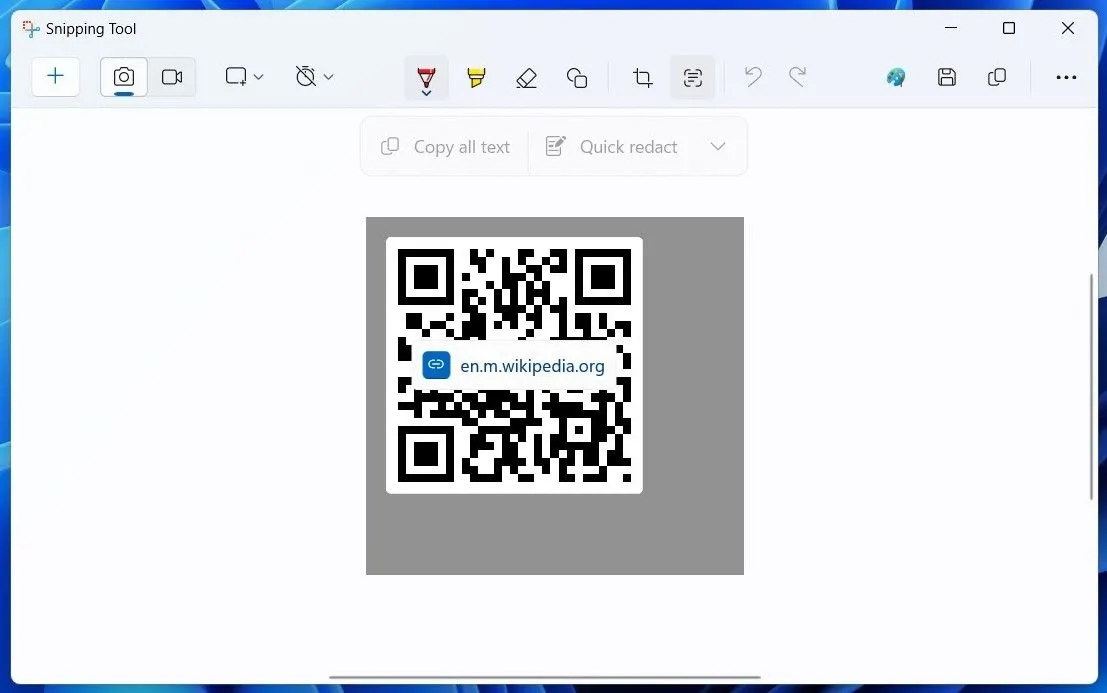 Ứng dụng Snipping Tool (Công cụ Cắt & Ghép) trên Windows 11 đang quét mã QR từ ảnh chụp màn hình
Ứng dụng Snipping Tool (Công cụ Cắt & Ghép) trên Windows 11 đang quét mã QR từ ảnh chụp màn hình
Snipping Tool sẽ quét mã QR và hiển thị văn bản hoặc liên kết. Bạn có thể sao chép nội dung này vào khay nhớ tạm (clipboard) của Windows hoặc mở liên kết trực tiếp trong trình duyệt.
Quét Mã QR Nhanh Chóng Với Ứng Dụng Photo Scan
Nhờ sự phổ biến ngày càng tăng của mã QR, Microsoft Store cung cấp nhiều ứng dụng quét mã QR chuyên dụng cho Windows. Photo Scan là một trong số đó, cho phép bạn nhanh chóng quét hoặc thậm chí tạo mã QR ngay trên máy tính của mình.
Hướng dẫn cài đặt và sử dụng Photo Scan
- Tải và cài đặt ứng dụng Photo Scan từ Microsoft Store trên PC của bạn. Sau khi cài đặt xong, hãy mở ứng dụng.
- Để quét mã QR từ một hình ảnh đã lưu, nhấp vào nút Browse Photo (Duyệt ảnh). Nếu bạn muốn quét mã QR trực tiếp từ webcam, nhấp vào nút Use Camera (Sử dụng Camera).
- Ứng dụng sẽ tự động quét mã QR và hiển thị văn bản hoặc liên kết dưới mục Result (Kết quả).
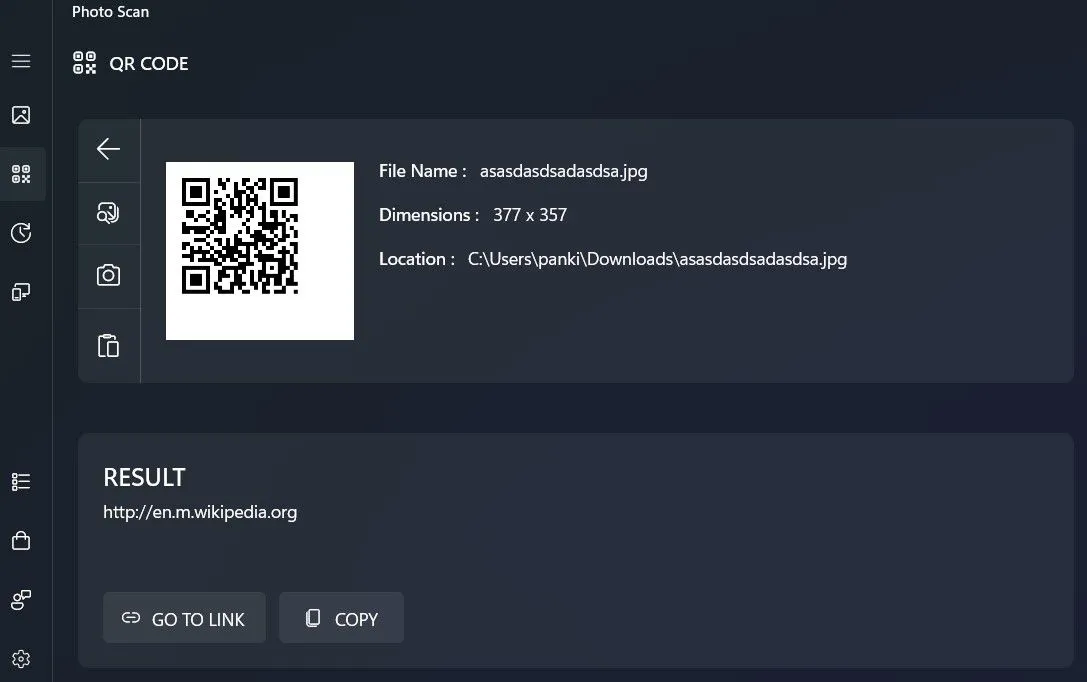 Ứng dụng Photo Scan trên Windows hiển thị kết quả sau khi quét mã QR từ hình ảnh
Ứng dụng Photo Scan trên Windows hiển thị kết quả sau khi quét mã QR từ hình ảnh
Giờ đây, bạn đã biết những cách nhanh chóng và đơn giản để quét mã QR trên máy tính Windows. Trong hầu hết các trường hợp, ứng dụng Camera tích hợp hoặc Snipping Tool trên Windows 11 đã đủ đáp ứng nhu cầu của bạn. Tuy nhiên, nếu bạn cần một giải pháp linh hoạt hơn hoặc muốn quét mã từ hình ảnh, các dịch vụ trực tuyến như ScanQR.org hoặc ứng dụng chuyên dụng như Photo Scan đều là những lựa chọn tuyệt vời. Dù chọn phương pháp nào, hãy luôn đảm bảo rằng mã QR bạn quét là an toàn để bảo vệ thông tin cá nhân và thiết bị của mình.


